Fotoğraftan Bir Renk Seçme ve Kaldırma ve Saydamlık Ekleme
Photoshop aracına aşina iseniz, Değnek aracının ne yaptığını ve bir görüntüyü hızlı bir şekilde temizlemek için nasıl kullanabileceğinizi biliyor olabilirsiniz. Kement aracı bu amaç için daha uygun olabilir, ancak temizlik de aşağıdakilerle ilgili bir işlemdir görüntünün nesneler açısından ne kadar yoğun olduğu ve ne kadar zaman ve sabır ile oturmanız gerektiği süreci. Şeffaf Görüntü Dönüştürücü süreci oldukça kolaylaştıran ücretsiz bir Windows uygulamasıdır; görüntüdeki bir rengi seçmenize ve görüntüden tamamen kaldırmanıza olanak tanır. İsterseniz eşik seviyesini seçebilir ve görüntüyü yeniden boyutlandırabilirsiniz. Beyaz arka plana sahip bir resminiz varsa, uygulamayı silmek ve boyutunu küçültmek için kullanabilirsiniz.
Şeffaf Görüntü Dönüştürücüyü Kur; fazladan bir şeye gizlice girmeye çalışmadığından, esinti yapabilirsiniz. "Resim Seç" i tıklayın ve ardından temizlemek istediğiniz resme göz atın. Görüntüleme bölmesinde seçilip göründükten sonra, farenin üzerine getirin ve silmek istediğiniz rengi seçin. Görüntüleme bölmesinin altındaki bir renk önizleme kutusu, imlecin üzerinde bulunduğu rengi gösterir. Bir renk seçmek için tıklayın.
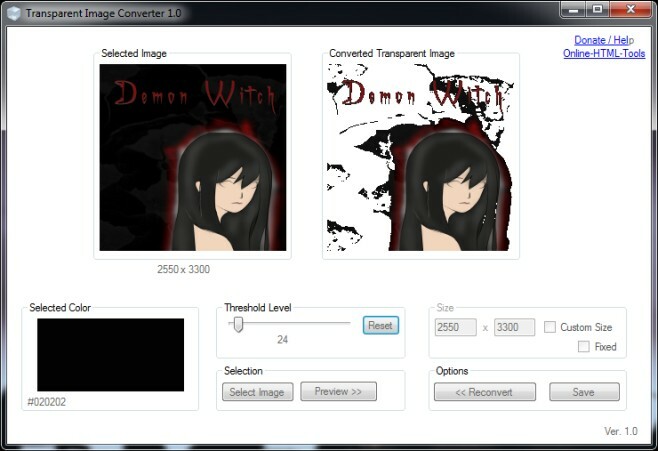
Eşik seviyesini ayarlayın ve ardından renk kaldırıldıktan sonra görüntünün nasıl görüneceğini görmek için Önizleme'ye tıklayın. "Temiz" görüntüyü tekrar kullanabilir ve "Yeniden Dönüştür" düğmesini tıklayarak ikinci bir rengi kaldırabilirsiniz. Temizlenen görüntüyü görüntüleme bölmesine gönderir ve buradan kaldırılacak başka bir renk seçebilirsiniz. Görüntüyü yeniden boyutlandırmak için Özel Boyut kutusunu seçin ve ardından görüntü için yeni boyutlar girin. Kaydet'i tıkladığınızda işiniz bitti.
Windows için Şeffaf Görüntü Dönüştürücü Yükle
Arama
Yakın Zamanda Gönderilenler
Toolwiz BSafe Şifreli Kişisel Veri Kapları Oluşturmanızı Sağlar
Windows’un BitLocker Sürücü Şifrelemesi yardımcı programını veya ço...
Sessiz Saatleri Özelleştirme, Şimdi Windows 10'da Odak Yardımı
Windows 10 genel olarak ilk kez piyasaya sürüldüğünde, düzgün çalış...
Erişim Dosyaları Windows 7'de SSH / SFTP Üzerinden Ağ Konumunu Eşleme
İlk karşılaştık homoseksüel ancak bu yılın başlarında Windows 7'de ...



